Niin hienostuneita kuin videopelit tulevat, sitä monimutkaisemmiksi niiden algoritmit muuttuvat. Näillä monimutkaisilla algoritmeilla olemme alkaneet kohdata uusia virheitä. Yksi tällainen virhe on:
Järjestelmässäsi on löydetty virheenkorjausohjelma. Pura se muistista ja käynnistä ohjelma uudelleen.
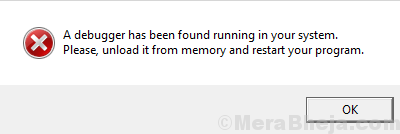
Syy
Virheen syy on se, että peliyhtiöt haluavat estää käyttäjiä virheenkorjauksessa lähdekoodinsa tietojen suojaamiseksi.
Jos peli epäilee jotain sellaista, se yrittää estää käynnistämisen tietojen suojaamiseksi.
Voisimme kokeilla seuraavia vaiheita ongelman ratkaisemiseksi:
Ratkaisu 1] Windows-päivitys Powershellin avulla
Ehkä häiritsevä virheenkorjaaja voisi olla äskettäin päivitetystä. Jos Microsoft korjasi korjaustiedoston, täydellinen Windows-päivitys auttaisi korjaamaan syyn. Tämä on tehtävä Powershellillä.
1] Avaa Win-ikkuna painamalla Win + R ja kirjoita komento PowerShell. Paina Enter avataksesi Powershell-ikkunan.
2] Kirjoita seuraava komento Powershell-ikkunaan ja paina Enter:
wuauclt.exe / updatenow
3] Käynnistä järjestelmä uudelleen.
Ratkaisu 2] Palauta Windows-päivitykset
Koska ongelma voi olla viimeaikaisessa Windows-päivityksessä, voimme yrittää palauttaa viimeisimmät päivitykset ja tarkistaa, auttaako se.
1] Napsauta Käynnistä-painiketta ja sitten vaihdemaisen symbolia avataksesi Windowsin asetukset -ikkunan.
2] Valitse Päivitykset ja suojaus vaihtoehdoista ja napsauta Näytä päivityshistoria.
3] Napsauta Poista päivitykset ja napsauta äskettäin asennettujen päivitysten luettelosta hiiren kakkospainikkeella ja poista ongelmalliset.

Ratkaisu 3] Lisää peli virustorjunnan poikkeusluetteloon
Virhe ilmenee, jos peli havaitsee, että joku ohjelmisto yrittää virheenkorjata sen koodia. Useimmiten tämä tapahtuu virustentorjuntaohjelmistolla tarkistaakseen sovellusten lähdekoodiin piilotetut haittaohjelmat.
Avaa tällöin virustentorjuntaohjelma ja lisää peli poikkeuksena skannattavien ohjelmien luetteloon. Käynnistä järjestelmä uudelleen sen jälkeen.
Jos tämä ei toimi, voit harkita virustentorjunnan poistamista käytöstä väliaikaisesti ongelman eristämiseksi.
Ratkaisu 4] Tarkista äskettäin asennetut kolmannen osapuolen sovellukset
Jos peli toimi hyvin aiemmin ja on alkanut näyttää ongelmia äskettäin, voi olla mahdollista, että äskettäin asennettu kolmannen osapuolen sovellus saattaa häiritä. Voimme tarkistaa ja poistaa saman.
1] Avaa Win-ikkuna painamalla Win + R ja kirjoita komennon ohjauspaneeli. Napsauta Enter avataksesi Ohjauspaneeli-ikkunan.
2] Siirry kohtaan Ohjelmat ja ominaisuudet. Se avaa luettelon kaikista järjestelmään asennetuista ohjelmista. Lajittele ne asennuspäivämäärän mukaan.
3] Tarkista, voiko jokin äskettäin asennettu ohjelmisto olla hankala. Yleensä freeware ja vähemmän tunnetut ohjelmistot ovat ongelmallisia. Voisimme yrittää poistaa ne ongelman eristämiseksi. Ne voidaan asentaa uudelleen myöhemmin.


